Aveți deja acces la Internet. Și acum, doriți să îl puteți utiliza nu numai de la un computer sau de la un laptop, ci și de la toate dispozitivele din apartament și de a avea o cartelă wi-fi. Nu este nimic mai ușor - aveți nevoie de un singur router wi-fi universal. Și, poate, altceva: un modem sau chiar un alt router - dar depinde deja de condițiile furnizorului. Și pe ce schemă de conectare a routerului se va utiliza. Aici sunt luate în considerare mai multe astfel de scheme. Nu vom spune multe despre standard, nu vom mai spune ceva nou, ci schemele cu conexiunea modemului ADSL și folosirea celui de-al doilea router (cascadă) - vom analiza în detaliu.
Conectare cu modem ADSL
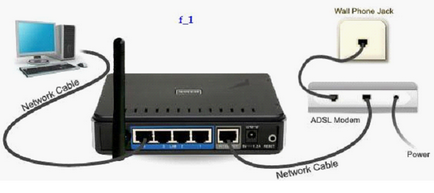
router diagramă conexiune
Schema conexiunilor prin cablu în acest mod de accesare a internetului, probabil, nu va cauza niciun fel de întrebări. Se utilizează un cablu comun de patch-uri, o parte este inclusă în portul WAN al routerului (cealaltă este conectată la portul de modem). Dar toate acestea - veți face mai târziu, adică după efectuarea separată a configurației modemului ADSL și a routerului.
Configurarea routerului și a modemului
În primul rând, vom configura modemul ADSL. Citiți instrucțiunile despre conectarea acestuia la PC și personalizați-l. Sensul acțiunii este de a configura modemul în modul bridge.
Modemul este conectat la PC utilizând un cablu de patch-uri din kit-ul de modem. PC card de rețea - trebuie să fie configurat pentru a obține automat IP și DNS (valabil pentru majoritatea modemurilor).
Accesați interfața web a modemului. Apoi, setarea este luată în considerare pentru exemplul dispozitivului D-Link DSL-2640U. Faceți clic pe "Adăugați", configurați parametrii de conectare la furnizor (valorile pot fi găsite în contract):
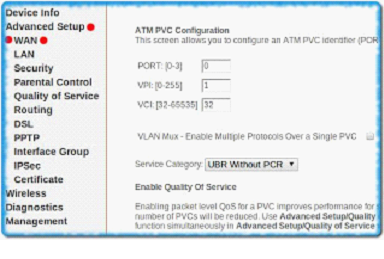
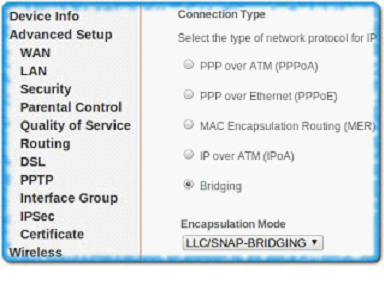
Asta este, acestea sunt valorile: VPI, VCI, PORT. Dați clic pe "Următorul" și selectați modul modemului: "Bridge".
Tipul de încapsulare este LLC (concediu). Apoi, în acest modem trebuie să faceți clic pe "Next" și bifați caseta "Enable":
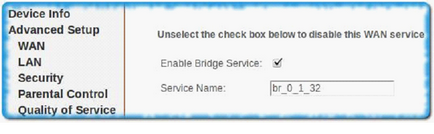
Ei bine, și configurați router - în acest caz, va fi mai ușor. Conectați cablul de patch-uri la computer și la router. După configurarea modemului ADSL, calculatorul trebuie să fie repornit (dar puteți scrie "ipconfig / renew" în linia de comandă, cardul de rețea va primi o nouă IP). Accesați interfața web a routerului.
Dacă furnizorul utilizează PPPoE dinamic (care este cel mai adesea cazul), trebuie să configurați acest tip de conexiune:
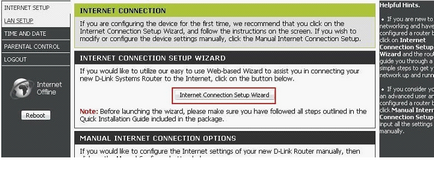
Creați o nouă conexiune la Internet (în router, fila poate fi numită "WAN" sau altfel, cel mai important - configurează portul wan). Tipul conexiunii - alegeți "Acces PPPoE rusesc dublu":
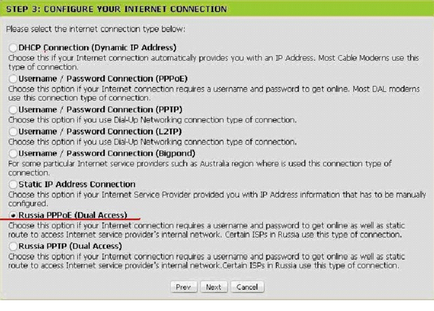
Apoi, în principiu, setările standard pentru PPPoE:
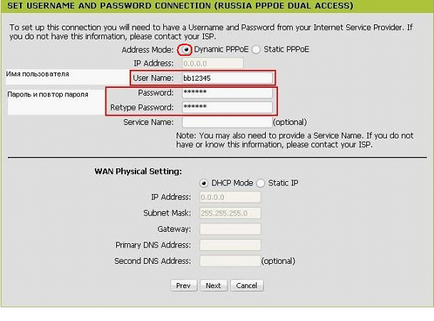
Noi purtăm login-ul și parola furnizorului
După salvarea setărilor cu repornirea, puteți dezactiva puterea routerului pentru a colecta totul în funcție de schemă, ca în prima figură. Și - ar trebui să câștige.
Notă: toate conexiunile de cablu de semnal (rețea) sunt efectuate cu sursa de alimentare (router și modem) oprite.
Retrăiți de reguli
De fapt, nu am spus, la început, că conexiunea router-ului wifi la modem - poate un altul. Asta este, cablurile și contoarele cablului - vor fi aceleași, dar se vor instala - mai ușor:
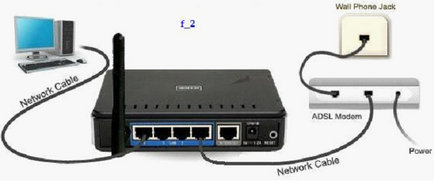
Schema de conectare a unui computer, a unui router și a unui modem
Cablul de rețea al modemului este conectat aici la unul dintre porturile "locale". Modem-ul în sine, în același timp, funcționează în modul router (prin urmare, sarcina principală pentru crearea unei conexiuni va fi pe ea).
Notă: Portul Wan al routerului hardware, în acest mod - nu poate fi utilizat.
Cascadă (conform teoriei)
Dacă numărul de routere este mai mare decât unul, atunci acestea pot fi conectate la o cascadă. Nu este nimic complicat: la portul LAN al routerului "cap", următorul (al doilea) este conectat prin portul său WAN.
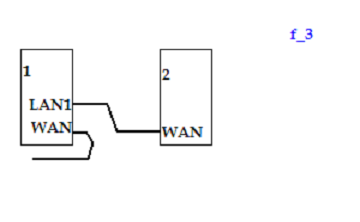
A doua opțiune
Mai sus, este luată în considerare numai una dintre schemele de conectare. Dar nimeni nu împiedică să includă într-un alt mod:
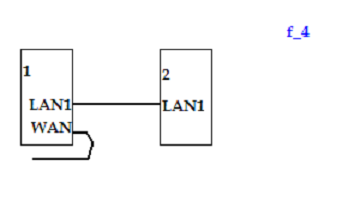
În configurare, această opțiune este foarte simplă. Dezavantajul este că un port hardware (portul wan al routerului "2") este pierdut. În plus, proprietățile de conectare (wan-port), configurate cumva pe cel de-al doilea router - nu vor fi necesare.
Și aveți nevoie de un singur lucru: dezactivați serverul DHCP de pe cel de-al doilea router.
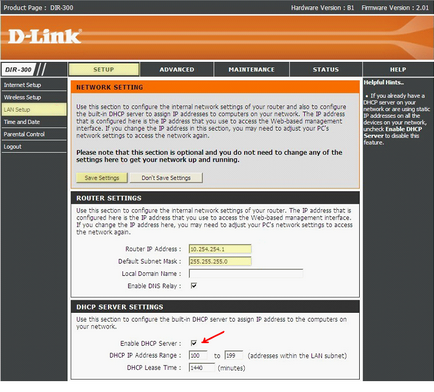
De obicei, fila se numește "LAN". Serverul DHCP nu trebuie reconfigurat, dar este complet dezactivat (debifând caseta de selectare "Activare"). După aceasta, cel de-al doilea router va deveni comutatorul obișnuit și va funcționa cu celelalte trei porturi și cu punctul Wi-Fi în acest mod simplu.
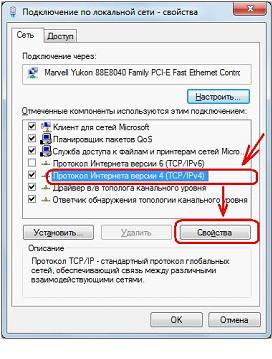
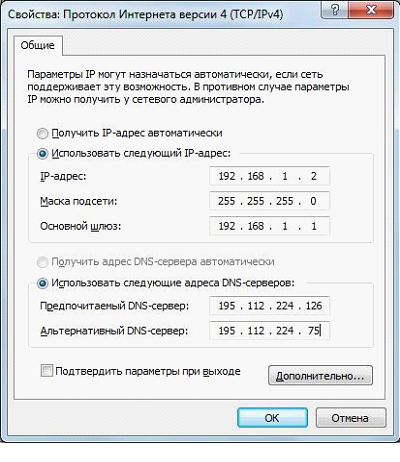
Aici, se observă încă un inconvenient al acestei scheme de conectare: pentru a configura al doilea router, de fiecare dată când trebuie să reconfigurați cardul PC.
Notă: în rețeaua creată de această schemă, fiecare dispozitiv va primi propriul IP dinamic, direcționat de la serverul DHCP al primului router.
LAN cablu de splitter: direct și cruce
Probabil mulți știu că cablul de rețea (cablul în sine) este de două tipuri. Cablarea directă este ceea ce vine cu fiecare dispozitiv, cu un modem ADSL sau un router. Folosit pentru conectarea unui PC cu un router (comutator), pentru conexiuni WAN -> LAN.
Când creați o conexiune a formularului LAN -> LAN (de exemplu, între routere, după cum tocmai sa discutat), veți avea nevoie de un alt cablu. Raspayka pentru acest caz - se numește "cruce". Asta este, modalități diferite de a conecta router - necesită prezența unui anumit tip de cablu.
Când forumurile "se plâng": un circuit funcționează, altul nu funcționează, atunci cazul poate fi doar în cablul de conectare a dispozitivelor unul la celălalt. Dacă tipul de cablu - nu îndeplinește cerințele, este inutil să căutați ceva în setări, încercând să îl rezolvați. Este bine că aceste "tip" - doar două.
Direct ("normal") este utilizat pentru:
a) conexiuni WAN - LAN;
b) configurarea dispozitivului prin interfața web.
Avem scheme "f1" și "f3".
Cross ("cross-cord"): pentru conexiuni LAN-LAN (scheme "f2", "f4").
Cuplu twisted pair twisted pair
Articole similare
Trimiteți-le prietenilor: